Oszczędzaj czas, dostosowując akcje autoodtwarzania w systemie Windows 7

Jak dostosować działania autoodtwarzania w systemie Windows 7
1. Kliknij okna Kula menu Start następnie Rodzaj Automatyczne odtwarzanie w polu wyszukiwania. Kliknij ten Automatyczne odtwarzanie link do panelu sterowania lub naciśnij Wchodzić na twojej klawiaturze.
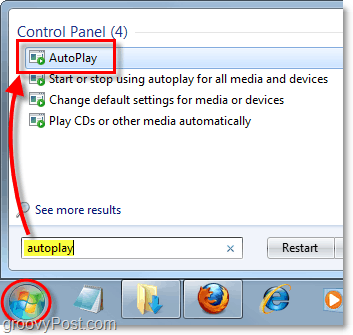
2. Pojawi się menu panelu sterowania autoodtwarzaniem. Tutaj możesz dostosować, co się stanie, gdy na komputer wczyta się kilka różnych rodzajów nośników.
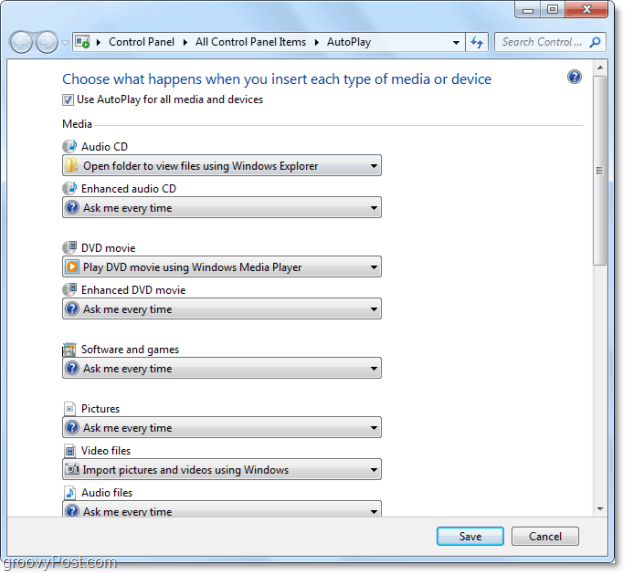
3. Kliknij za upuść menu pod typem multimediów, w którym chcesz zmienićustawienia autoodtwarzania. Na przykład w przypadku płyt Audio CD można przypisać program do otwarcia i odtwarzania, zignorowania go (nie podejmuj żadnych działań) lub wyświetlenia monitu z pytaniem, co zrobić za każdym razem, gdy zostanie włożony nośnik. Po podłączeniu mojego iPhone'a miło jest, że teraz będzie Nic nie rób zamiast wyświetlać denerwujące okienko.
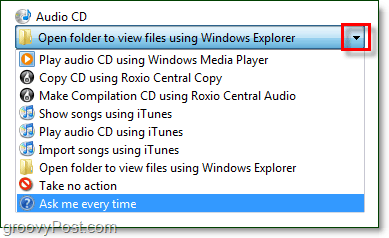
4. Być może nie masz pewności, jakich ustawień chcesz, lub po prostu chcesz przywrócić ustawienia, jakie były po zainstalowaniu systemu Windows. Na dole znajduje się przycisk do Zresetuj wszystkie wartości domyślne. Nie zapomnij, gdy wprowadzisz wszystkie zmiany w Kliknij ten Zapisać przycisk!
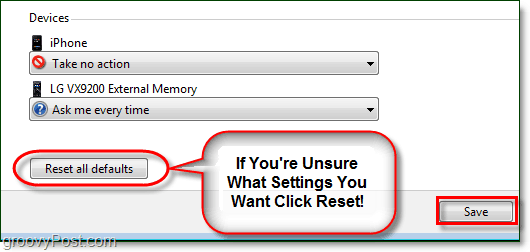










zostaw komentarz